电脑的微软商店在哪打开 电脑怎么打开微软商店
更新时间:2023-01-30 15:06:40作者:runxin
微软商店是微软官方推出的一款非常好用的应用程序商店,用户可以通过使用商店来获取各种正版的软件资源,可是很多用户在长时间使用微软系统的过程中,也都不知道怎么打开微软商店,对此电脑的微软商店在哪打开呢?这里小编就来告诉大家电脑打开微软商店操作方法。
具体方法:
1.点击电脑桌面左下方的开始图标。
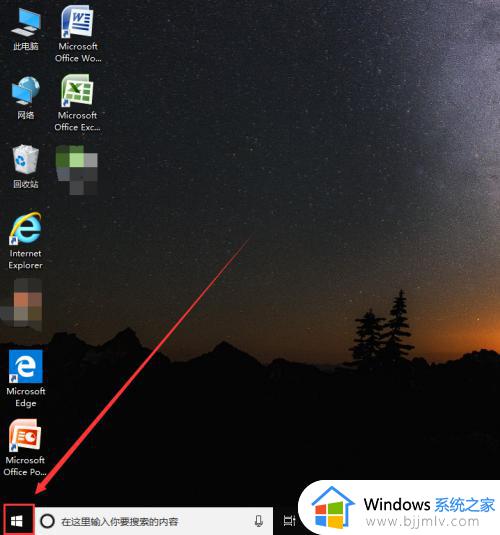
2.下拉找到M开头的应用,点击【Microsoft Store】就可以打开应用商店了。
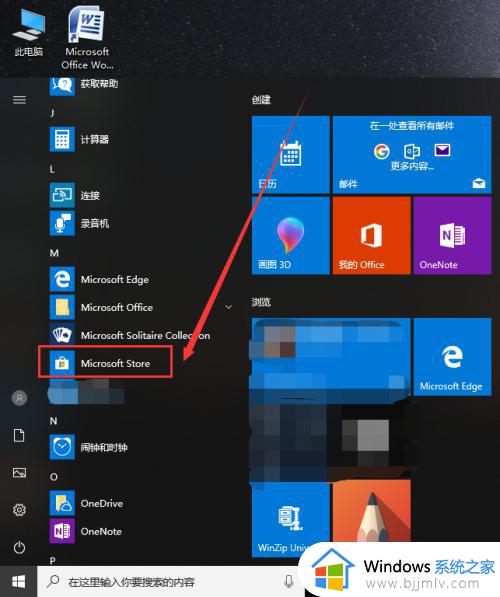
3.点击主页右上方的搜索图标,就可以搜索下载想要的应用了。
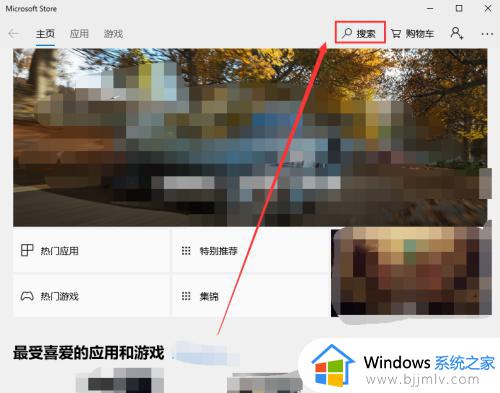
4.如果我们经常使用到应用商店的话,可以右键【Microsoft Store】。然后点击【更多】。
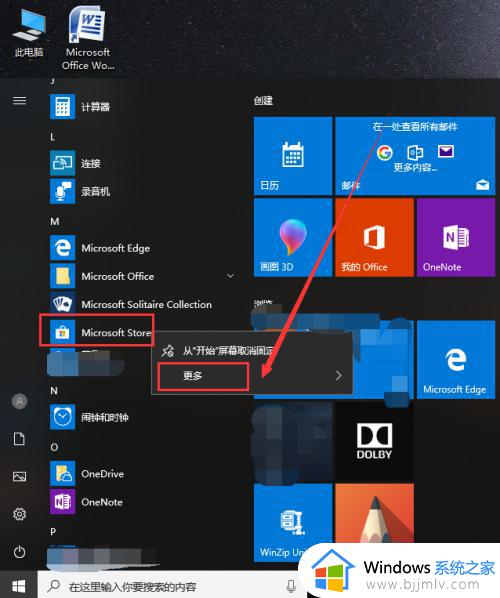
5.点击【固定到任务栏】就可以将它固定到电脑的任务栏了。
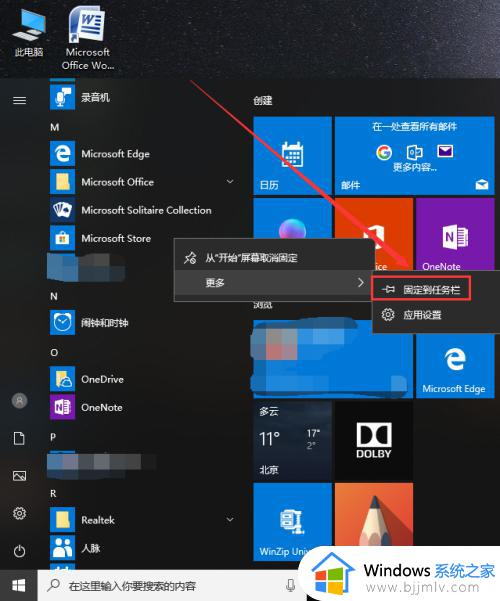
6.如图所示,下次需要使用时就可以直接点击打开了。
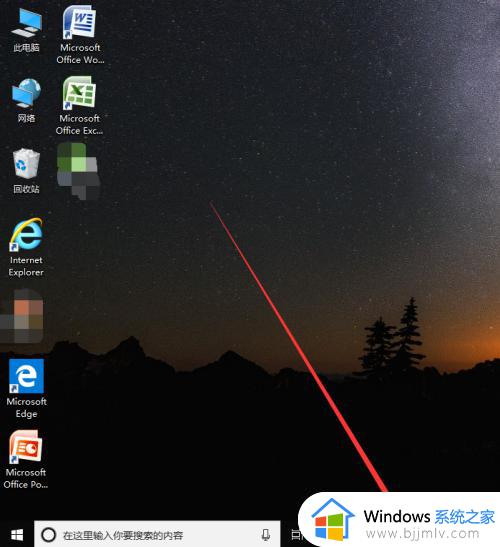
以上就是小编给大家介绍的电脑打开微软商店操作方法了,还有不清楚的用户就可以参考一下小编的步骤进行操作,希望能够对大家有所帮助。
电脑的微软商店在哪打开 电脑怎么打开微软商店相关教程
- 电脑微软商店在哪打开 电脑如何打开微软商店
- 联想软件商店在哪 联想怎么打开应用商店
- 微软商店怎么设置中文 微软应用商店怎么改成中文
- windows商店怎么打开 windows商店在哪里
- 微软商店是英文怎么办 微软商店英文改中文设置方法
- 微软商店怎么看购买记录 微软商店如何查看购买记录
- 戴尔应用商店提示0x80072EFD怎么办 微软应用商店打不开0x80072efd修复方法
- 微软应用商店打不开错误代码0x80072EFD的解决教程
- 微软应用商店下载慢怎么办 微软商店下载速度太慢解决方法
- 微软应用商店下载不了软件怎么办 微软应用商店无法下载软件如何解决
- 惠普新电脑只有c盘没有d盘怎么办 惠普电脑只有一个C盘,如何分D盘
- 惠普电脑无法启动windows怎么办?惠普电脑无法启动系统如何 处理
- host在哪个文件夹里面 电脑hosts文件夹位置介绍
- word目录怎么生成 word目录自动生成步骤
- 惠普键盘win键怎么解锁 惠普键盘win键锁了按什么解锁
- 火绒驱动版本不匹配重启没用怎么办 火绒驱动版本不匹配重启依旧不匹配如何处理
热门推荐
电脑教程推荐
win10系统推荐